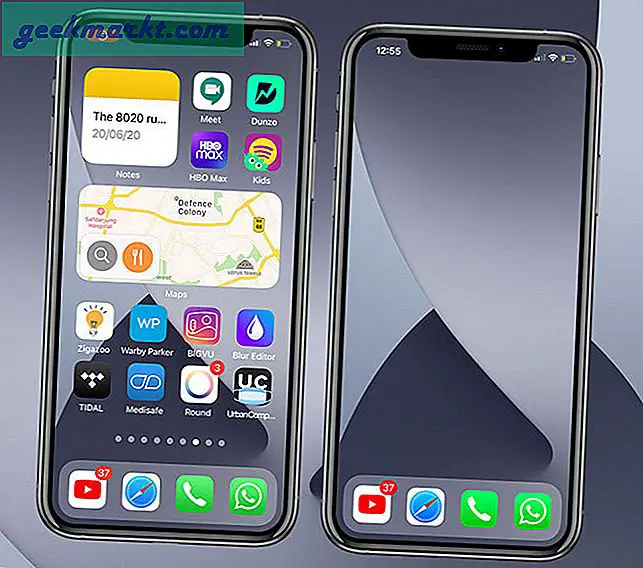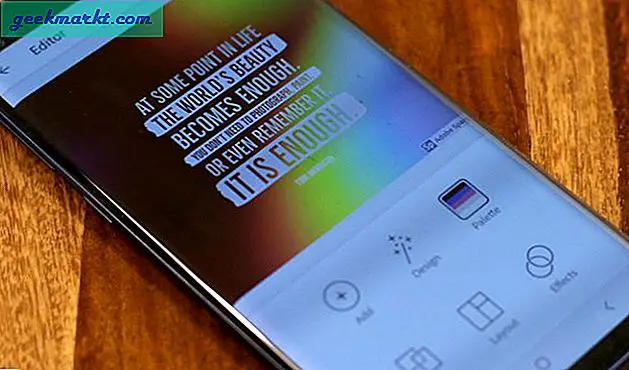Nếu bạn cảm thấy nhàm chán khi nhìn vào cùng một màn hình người gọi bất cứ khi nào bạn nhận được cuộc gọi, thì có rất nhiều cách để giải quyết sự nhàm chán đó. Một phương pháp mà nhiều người dùng có xu hướng thử là sử dụng ứng dụng trình quay số của bên thứ ba bằng cách thay thế trình quay số gốc. Tuy nhiên, nếu bạn giống tôi và không muốn thay thế ứng dụng quay số của mình, có một cách để thay đổi màn hình người gọi của bạn khi sử dụng ứng dụng Điện thoại mặc định. Vì vậy, trước khi bạn nhận được một cuộc gọi khác, hãy xem cách thay đổi màn hình người gọi trên Android. Hãy bắt đầu nào!
Đọc Ứng dụng quay số lại tự động tốt nhất dành cho Android
Thay đổi màn hình người gọi trên Android
1. Chủ đề Vani Caller
Hầu hết các điện thoại không có tùy chọn gốc để điều chỉnh hoặc thay đổi màn hình người gọi. Vì vậy, chúng tôi sẽ sử dụng ứng dụng của bên thứ ba cho phép bạn dễ dàng thay đổi ứng dụng với nhiều mẫu hoặc sử dụng ảnh của chính bạn. Thứ nhất, tải xuống ứng dụng Chủ đề người gọi Vani từ Cửa hàng Play. Hiện nay mở ứng dụng từ menu chính.
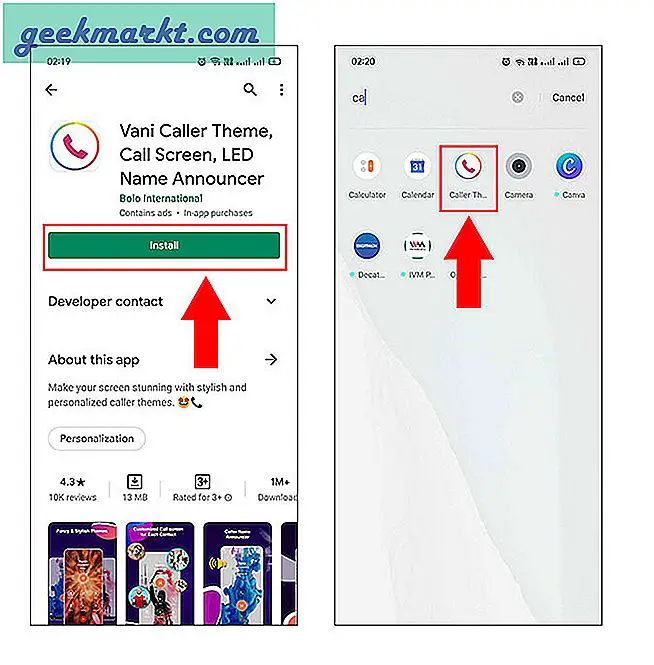
Khi bạn mở ứng dụng lần đầu tiên, bạn sẽ phải cho phép ứng dụng một số quyền nhất định để ứng dụng hoạt động bình thường. Nhấn cho phép khi được yêu cầu quyền lưu trữ, cho phép hiển thị trên các ứng dụng khácvà một số người khác. Sau khi hoàn tất, bạn sẽ được tự động chuyển hướng đến trang chủ của ứng dụng. 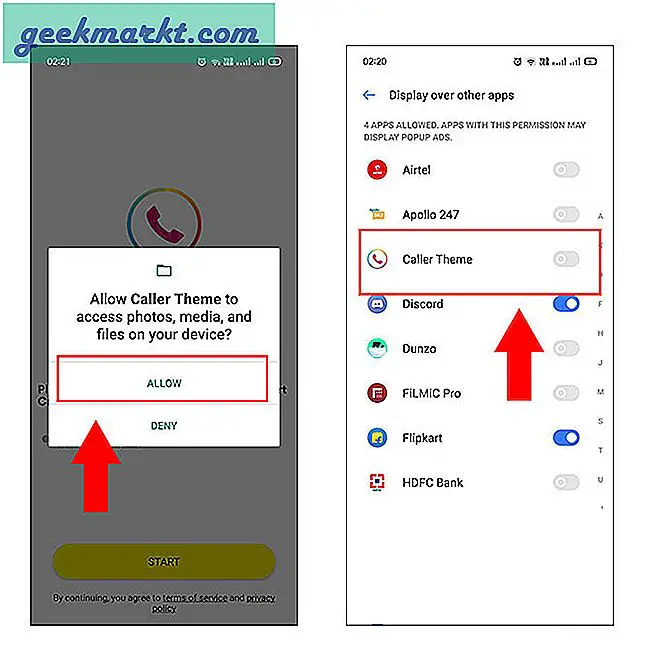
Trên trang chủ, bạn có thể tìm thấy tất cả các nhóm chủ đề, như trừu tượng, hình nền động, chủ đề và cuối cùng là tùy chọn ảnh tùy chỉnh. Nhấn vào bất kỳ một trong các nhóm chủ đề đó. Bạn sẽ thấy danh sách các mẫu khác nhau mà bạn có thể chọn. Đến kích hoạt một mẫu để thay thế màn hình người gọi của bạn, nhấn vào dấu + ở dưới cùng như trong hình bên dưới.
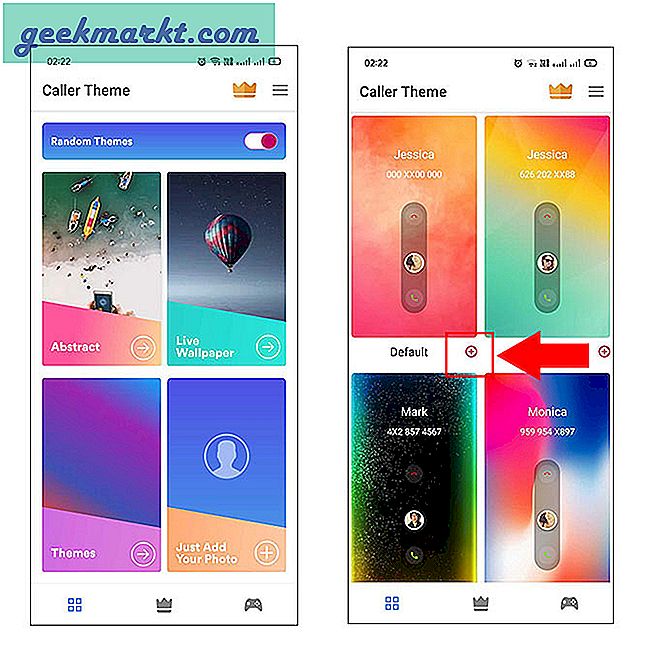
Sau khi bạn nhấn vào dấu +, mẫu màn hình người gọi sẽ hiển thị cho bạn bản xem trước. Đây chính xác là màn hình người gọi của bạn sẽ trông như thế nào khi bạn nhận được cuộc gọi. Bạn có hai tùy chọn trên màn hình này. Bạn có thể hoặc chạm vào thiết lập cho tất cả để biến nó thành màn hình người gọi chung cho bất kỳ cuộc gọi đến nào hoặc chạm vào số liên lạc + dấu ở dưới cùng để chọn một số liên lạc.
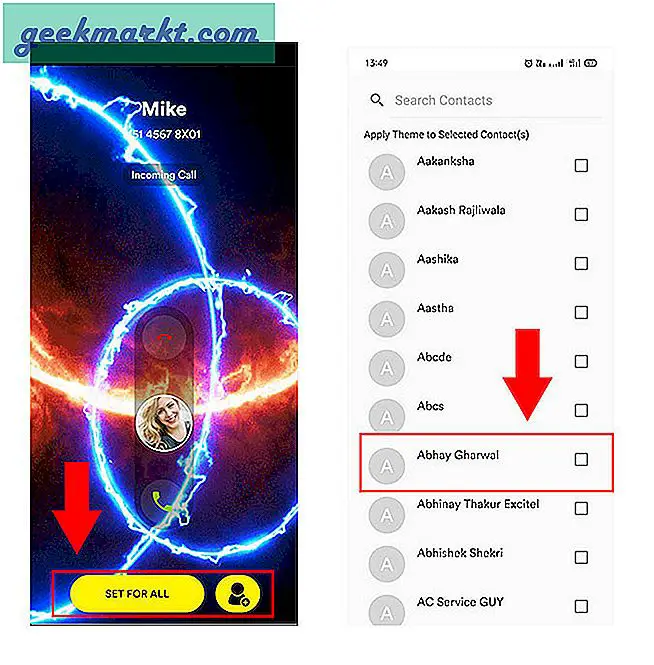
Tùy chọn thứ hai dành cho bất kỳ ai thích đặt ảnh tùy chỉnh trên màn hình người gọi. Để làm việc đó, nhấn vào tùy chọn chỉ thêm ảnh của bạn từ màn hình chính. Hiện nay mở thư viện từ menu bật lên và chọn ảnh bạn chọn.
Bạn cũng có thể đặt chủ đề người gọi thành ngẫu nhiên bằng cách bật tùy chọn chủ đề ngẫu nhiên từ màn hình chính
Nếu bạn cuộn qua các chủ đề của người gọi, hãy nhận thấy một số chủ đề bị khóa. Bạn có thể mở khóa những thứ này bằng cách nâng cấp lên phiên bản cao cấp của ứng dụng. Nó có giá 0,5 đô la / tháng, 1,5 đô la / 3 tháng và đăng ký hàng năm ở mức 6 đô la. Một phiên bản cao cấp cũng loại bỏ quảng cáo, tuy nhiên, tôi thấy giao diện người dùng hầu như không có quảng cáo.
Tải chủ đề người gọi Vani cho Android
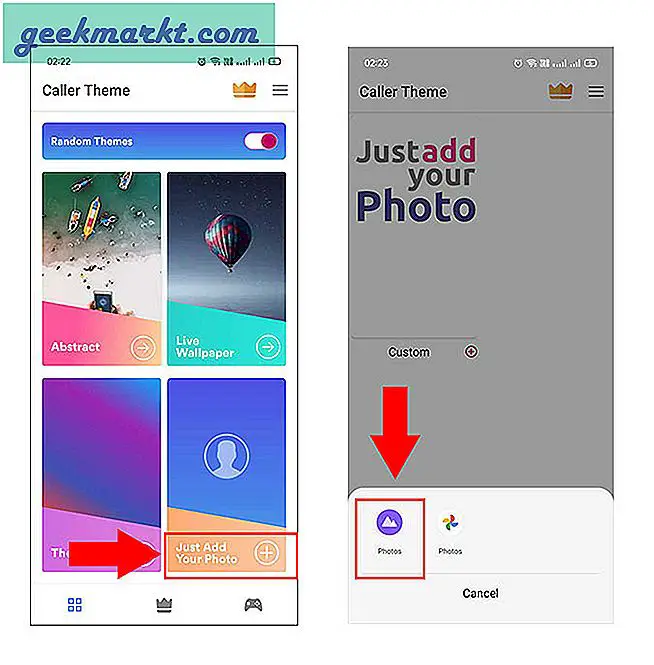
Đóng nhận xét
Tôi hy vọng giờ đây bạn có thể dễ dàng thay đổi màn hình người gọi của mình trên bất kỳ thiết bị Android nào. Hiện tại, không có cách nào khác ngoài sử dụng ứng dụng của bên thứ ba, nếu bạn muốn thay đổi màn hình người gọi. Nhưng tôi hy vọng sớm hay muộn, tính năng này cũng sẽ được giới thiệu. Bạn cũng có thể có màn hình người gọi kiểu iOS, nhưng ứng dụng này cũng thay thế trình quay số của bạn. Vì vậy, nếu bạn là một người yêu thích Apple, bạn cũng có thể thử cái này.
Cũng đọc Cách bật chế độ rung khi cuộc gọi đi được trả lời